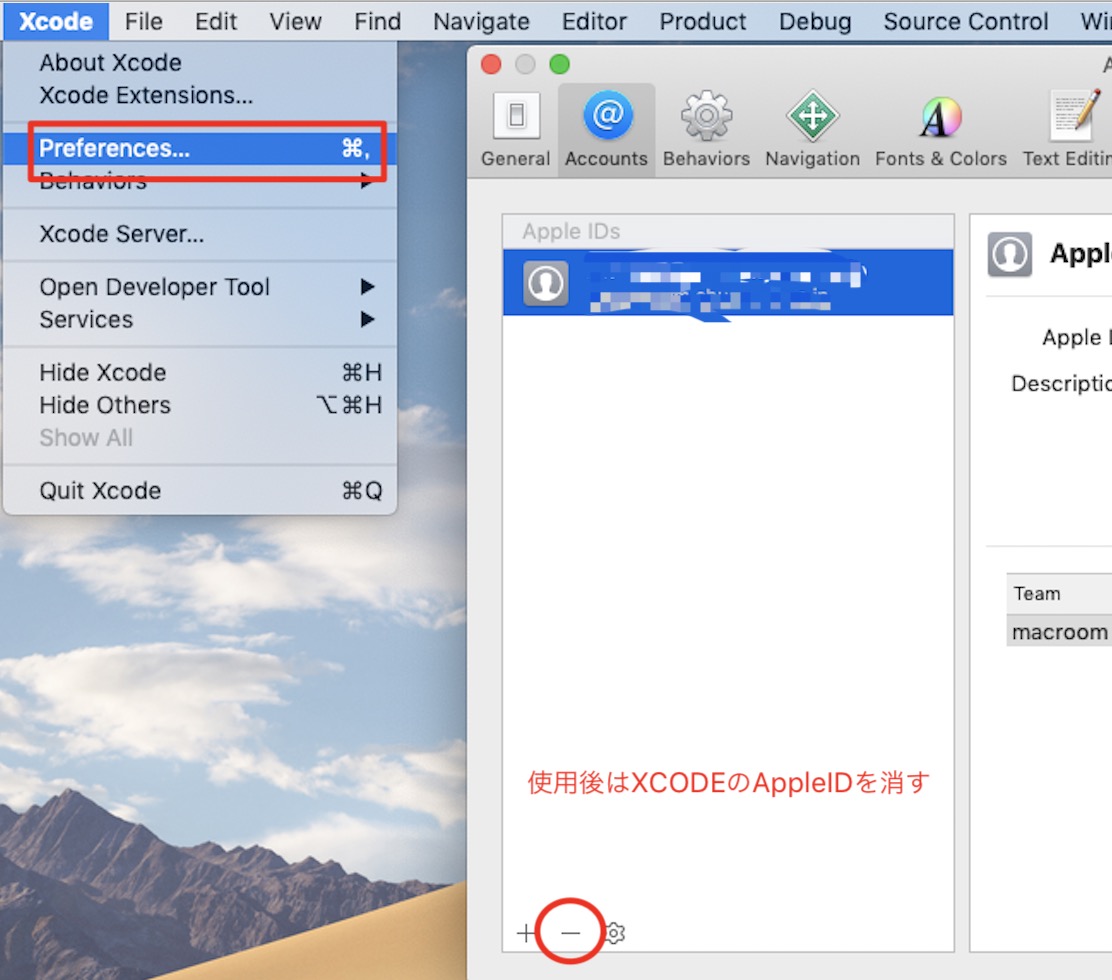ソフトウェアのバージョン確認とインストール,AppleIDの作成
- 2019年12月現在,iOSビルドに必要なソフトウェア
- XCODE11.2が必用
- インストール要件
- macOS 10.14.4 以降(アップルメニュー>このMacについて で確認可能.必要ならソフトウェアアップデート を実施)
- ソフト容量8GB(インストールにはもっと必用)
- AppleIDが必要(作成済みであればスキップ)
Unityでの作業
- File>Build Settings>PlatformでiOSを選択
- Switch Platform をクリック(場合によっては数十分から数時間かかる)
- Game画面のAspect Ratioを調整する
- Canvasを選択し,CanvasのCanvas Scalerを調整する.
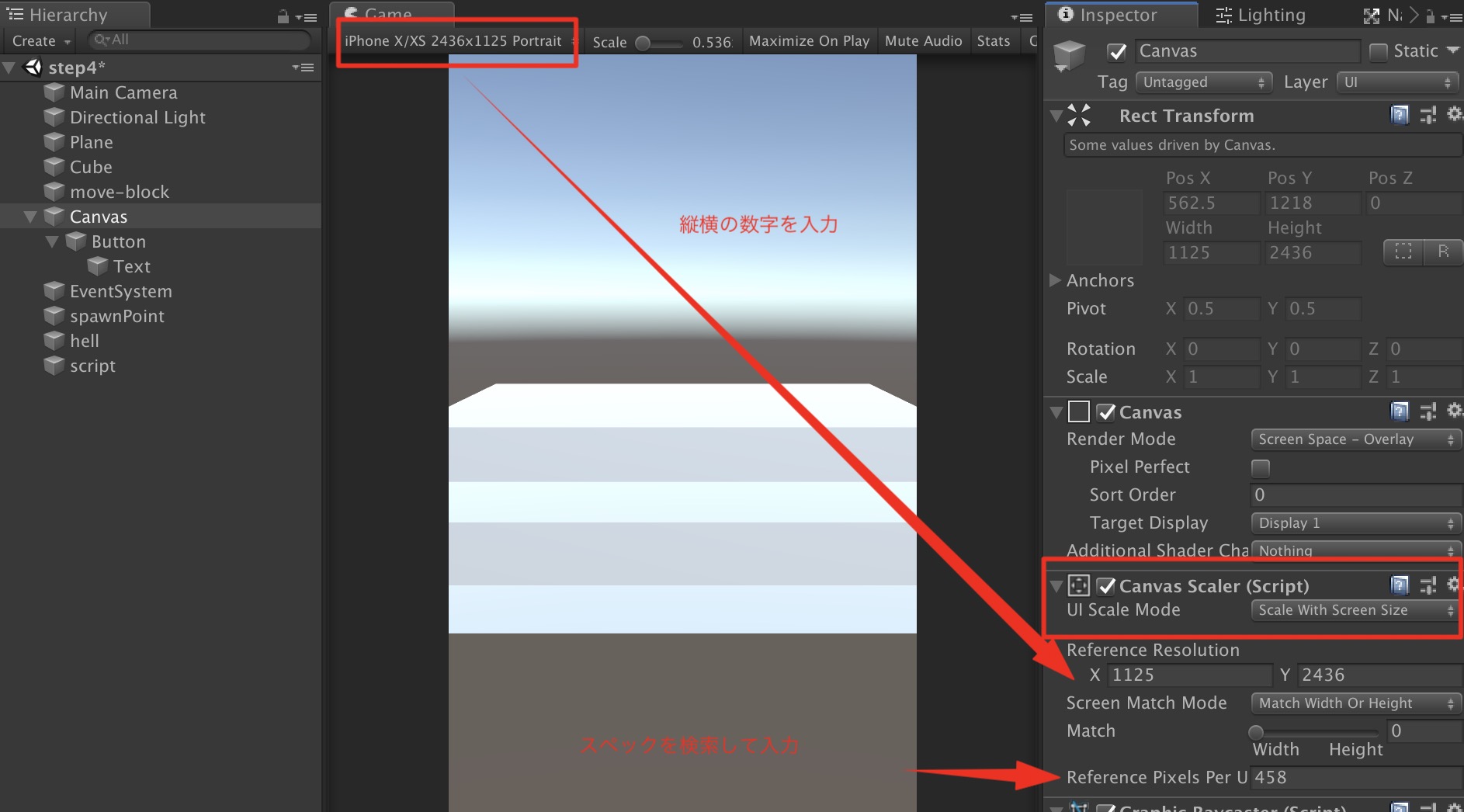
- ボタンの大きさも調整する
- File>Build Settings>Player Settingsをクリック
- Bundle Identifierを設定(com.yourcompanyname.productname)例−> com.(半角英数字で社名).(半角英数のアプリ名)
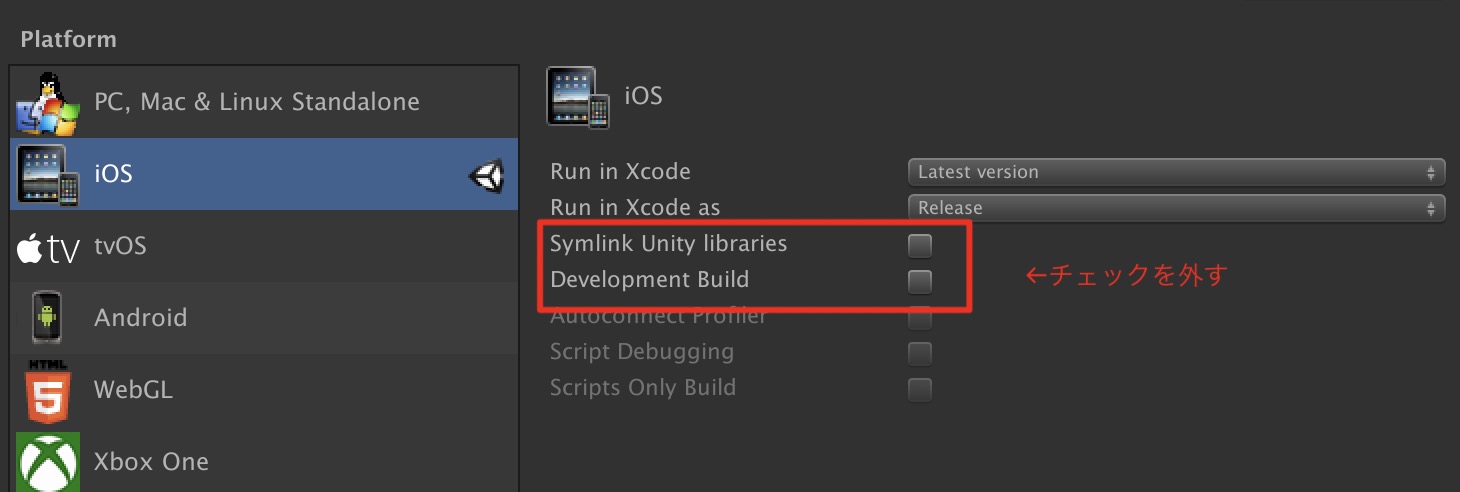 Symlink unity librariesとDevelopment Buildのチェックを外す
Symlink unity librariesとDevelopment Buildのチェックを外す- Buildをクリック
- ビルド完了を待つ(20〜30分かかる場合もある)※ビルドエラーが出た場合はエラーを解決してからビルドする
- ビルドエラーが出てもBuild Succeedと表示されることがあるので注意.Consoleを確認し赤の!項目が出ていないか確認
Mac,Xcode及びiPhoneでの作業
- iPhoneをMacに接続しiPhoneのロックを解除しておく
- ビルドで作成されたフォルダ内のUnity-iPhone.xcodeproj をダブルクリック(XCODEが起動する)
- (iPhone側)このコンピュータを信頼をタップ
- (iPhone側)パスコード入力
- 読み込みやiPhoneの情報を取得するなどに時間がかかる
- (Xcode)Unity-iPhoneのビルド先を自分のiPhoneにする
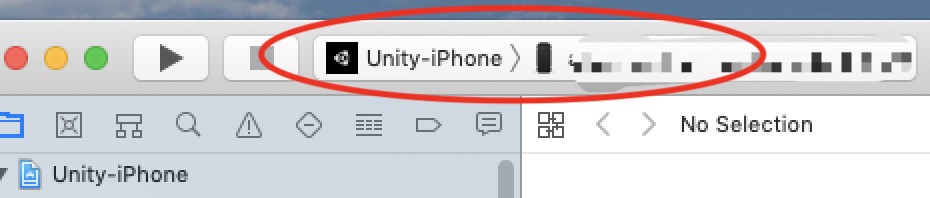
- (Xcode)Targets>Unity-iPhoneを選択し,Signing&Capabilitiesの項目でAutomatically Signingを選択
- (Xcode)Budle Identitfie>AppleIDを追加
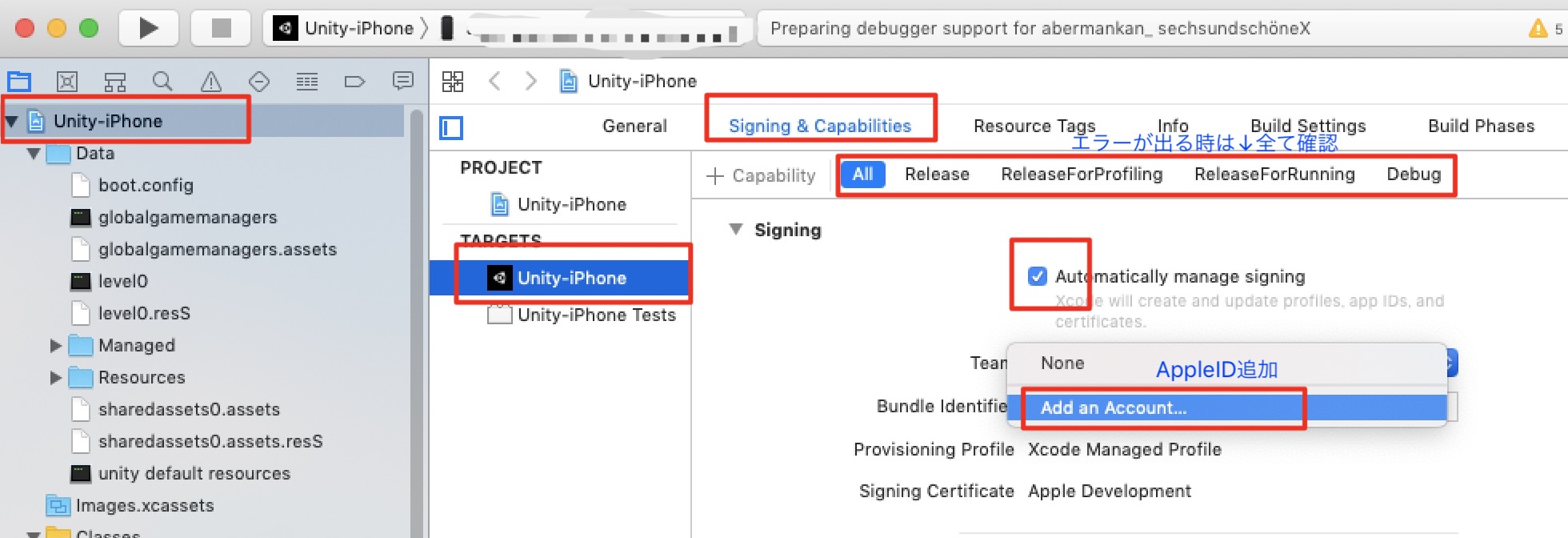
- (Xcode)Apple IDの認証などがあります
- Signing Certificate でDevelopment選択
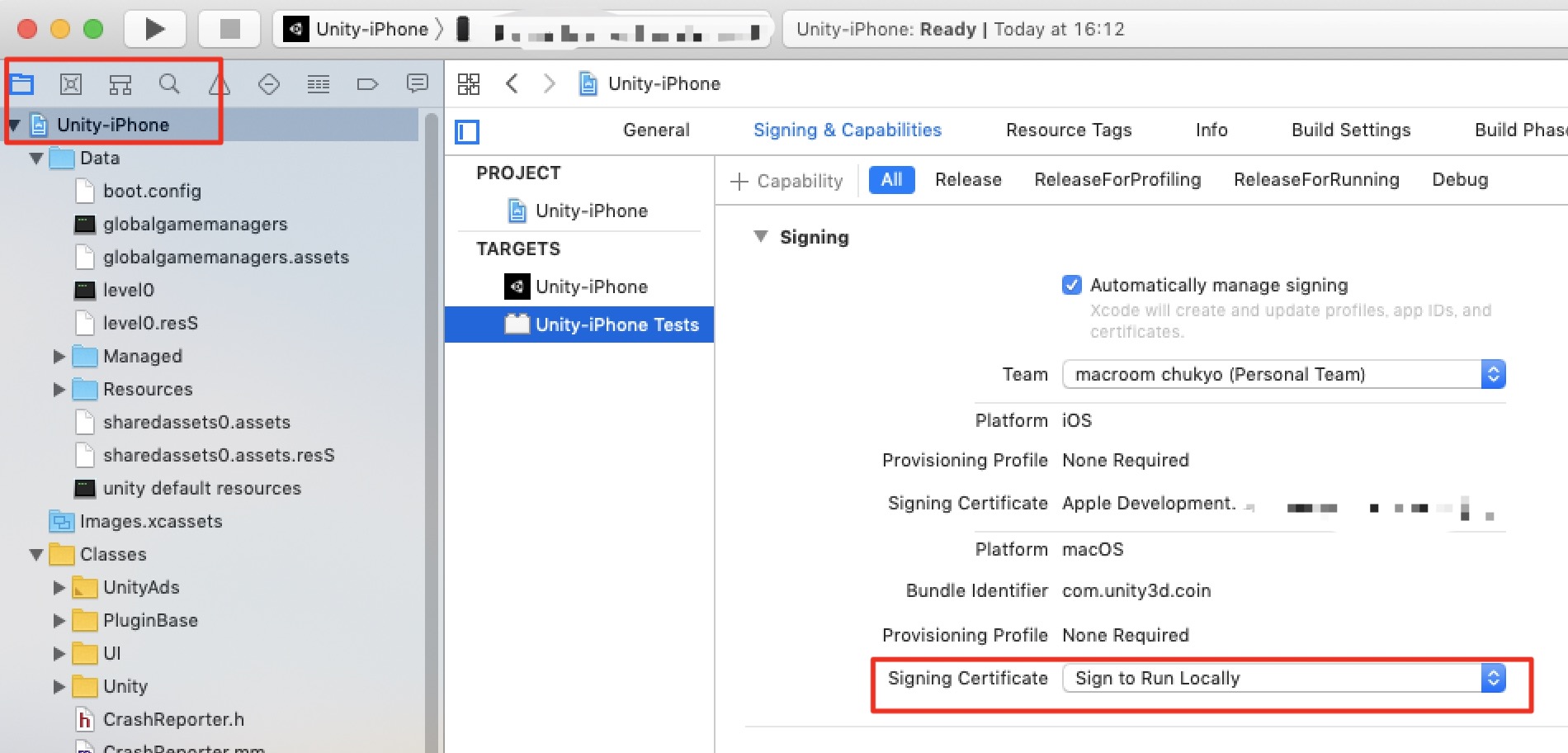
- 再生ボタンをクリックしビルドを実行(ビルド振興画面が表示される)

- 実機にインストール直前,パスワード入力が求められるが,今ログインしているMacのパスワードを入力する
- しばらく後に実機にインストールされる
- (追記)-libiphoneが無いといったエラーが出る場合,ビルドしたディレクトリのLibraryフォルダ内に該当のライブラリがあるか確認(600MB前後のファイル)これは,Bulid SettingsのSymlink unity librariesのチェックを外していないとおきる
- Could not Lunch(アプリをスタートできない)といったエラーが出るが,これはiPhone側でこのユーザを承認していない為である(そこで,次↓の項目を実施する)
- (iPhone側)設定>一般>プロファイルとデバイス管理 で自分のAppleIDのデベロッパAPPを承認する
- 終了時,共用Macの場合は必ずAppleIDを削除しておきましょう